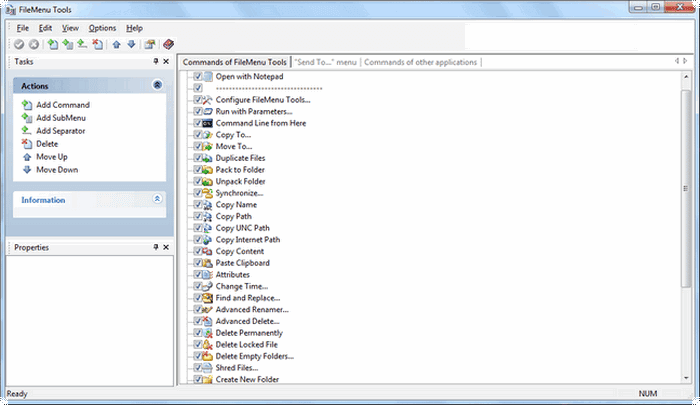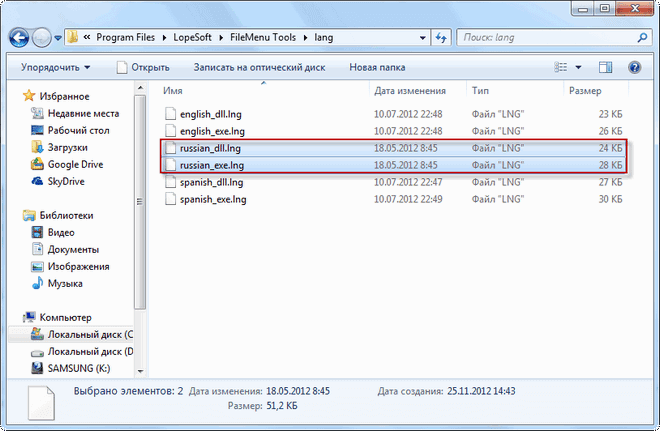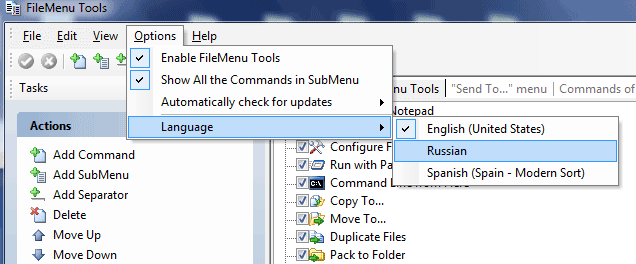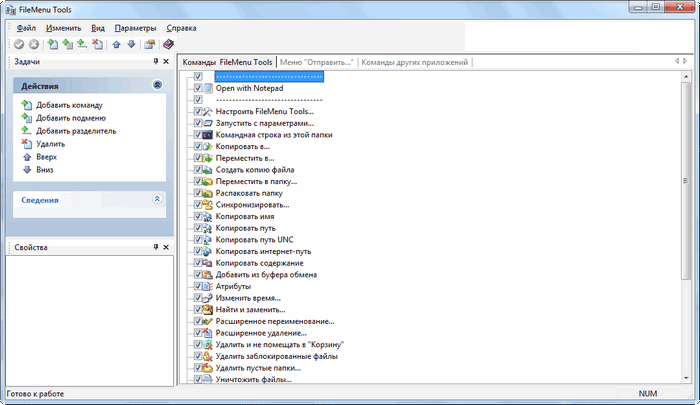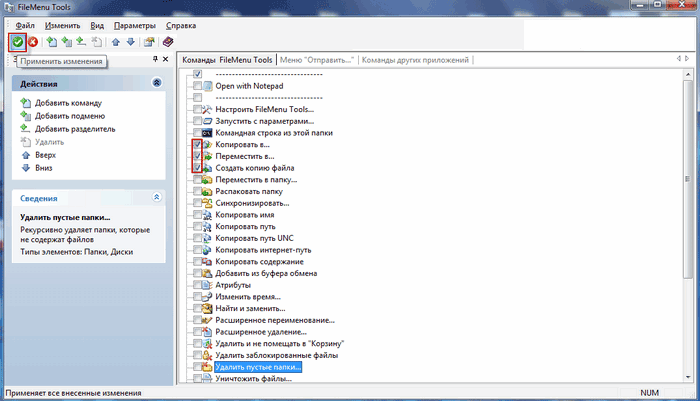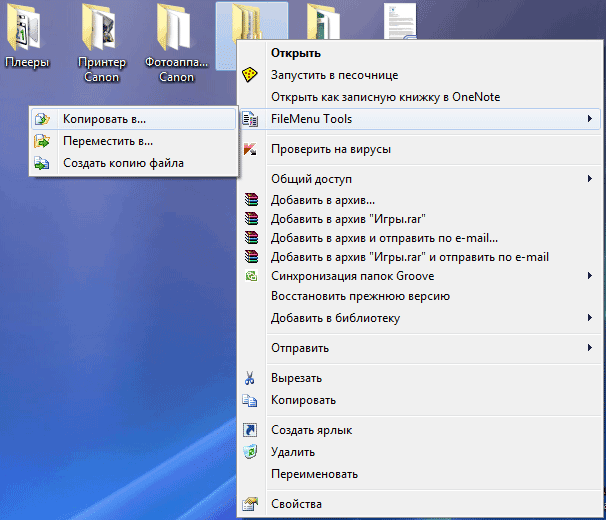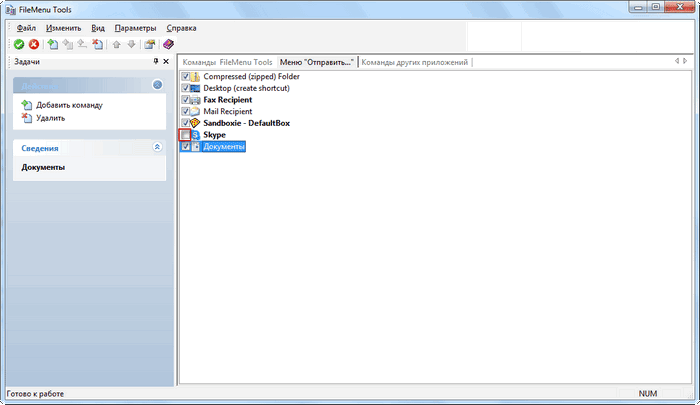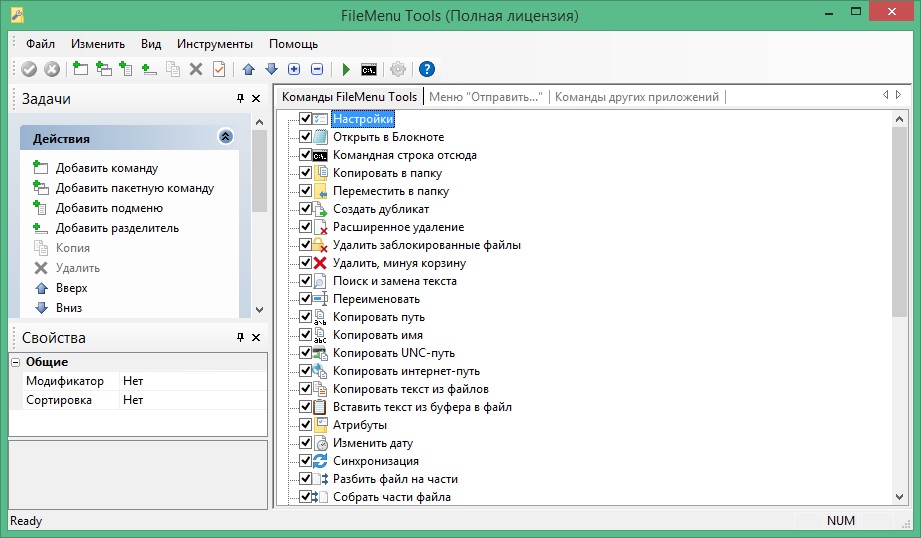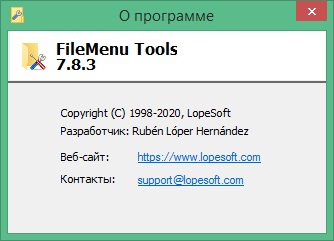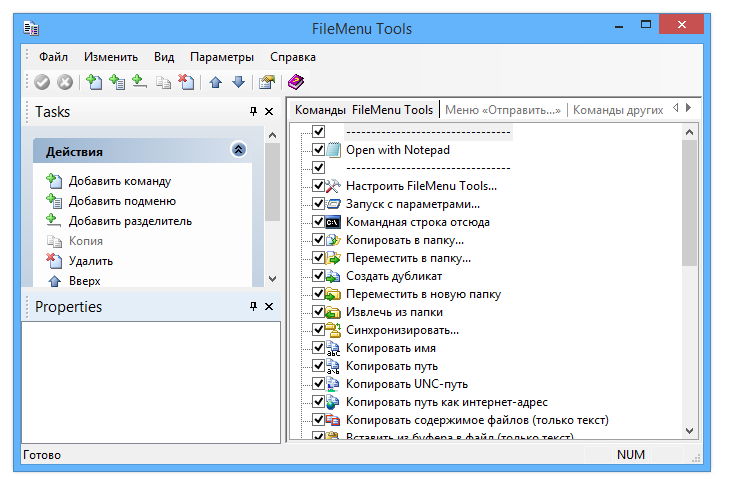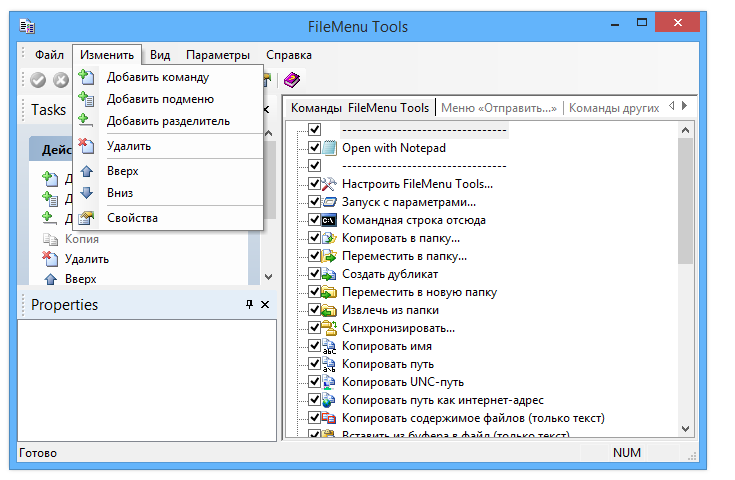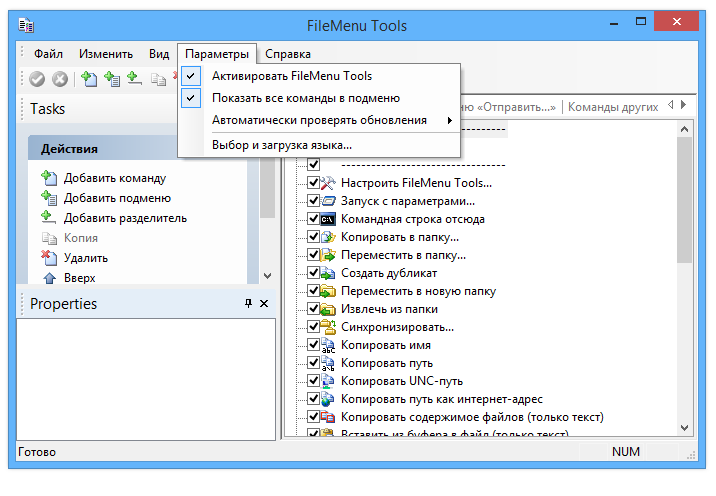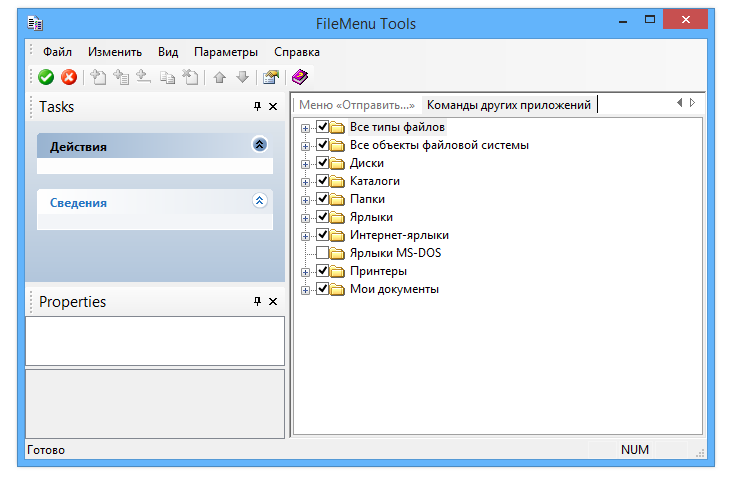Filemenu tools что это за программа
FileMenu Tools — как добавить пункты в контекстное меню
FileMenu Tools — программа для добавления или удаления пунктов из контекстного меню Проводника. При работе с файловым менеджером Проводник, пользователи имеют дело с определенным набором команд контекстного меню.
При этом некоторые пункты контекстного меню кажутся лишними, а некоторых команд, наоборот, не хватает. Решением этой проблемы будет установка специальной программы для добавления нужной команды в контекстное меню Проводника.
Одной из таких программ является бесплатная программа FileMenu Tools. C помощью программы FileMenu Tools вы можете создать свое собственное подменю, которое будет расположено в стандартном контекстном меню Проводника.
В подменю FileMenu Tools вы сами будете добавлять новые команды контекстного меню, которые вам предложит эта программа.
На странице загрузки программы FileMenu Tools можно скачать также portable (переносной) вариант программы, который не требуется устанавливать на компьютер. В этом случае, программа будет запускаться из папки.
Не забудьте скачать на странице загрузки, также русский языковой пакет, для последующей русификации данной программы. Для этого в разделе «Languare Pack» нажмите на ссылку «Russian».
Далее следует установить программу FileMenu Tools на свой компьютер. Установка программы происходит на испанском или английском языке (на выбор).
После завершения установки программы, запустите приложение. После этого, откроется главное окно программы FileMenu Tools.
Теперь нужно закрыть окно программы и перейти к ее русификации.
Русификация FileMenu Tools
Сначала необходимо распаковать русский языковый пакет с помощью архиватора. Из папки «russian» потребуется скопировать два файла русификации в папку программы FileMenu Tools, которая находится в «Program Files» => «LopeSoft» => «FileMenu Tools» => «lang».
После этого запускаете программу, а в меню «Options» => «Languare» => «Russian» активируете пункт «Russian». Интерфейс программы изменяется и становится на русском языке.
Как добавить пункт в контекстное меню Проводника
В окне программы, во вкладке «Команды FileMenu Tools, находится список команд, которые можно добавить в стандартное контекстное меню.
Сначала нужно открыть вкладку «Команды FileMenu Tools», из пунктов которой будет производиться добавление команд в контекстное меню.
В этой вкладке для добавления пункта в контекстное меню необходимо поставить флажки в чекбоксах напротив выбранных новых пунктов контекстного меню. Расположение команд можно менять с помощью стрелок вверх или вниз.
После того, как вы выбрали дополнительные команды, следует нажать на зеленую кнопку «Применить изменения».
После этих изменений в контекстном меню появляется новый пункт «FileMenu Tools». Теперь, после нажатия правой кнопкой мыши по какой-нибудь папке или по файлу, в контекстном меню, в числе прочих пунктов, откроется пункт «FileMenu Tools».
В этом пункте в подменю будет расположен список добавленных команд. Для примера, я добавил в контекстное меню Проводника такие команды — «Копировать в…», «Переместить в…», «Создать копию файла».
На изображении видно, что новые добавленные команды – «Копировать в…», «Переместить в…», «Создать копию файла», открываются в подменю пункта контекстного меню «FileMenu Tools».
Как удалить пункт из контекстного меню
Для того, чтобы редактировать контекстное меню, вам нужно будет снять флажки напротив названий тех команд, которые не должны будут в дальнейшем отображаться в контекстном меню.
Делать это совсем не обязательно, и будет лучше, если вы ничего не будете менять в настройках этих двух вкладок без особой на то необходимости.
Если, после произведенных вами изменений, что-то получилось не так как вы этого ожидали, то вы можете отменить произведенные изменения в контекстном меню, если нажмете для отмены изменений на красную кнопку «Отменить изменения».
Как добавить свой пункт в контекстное меню
В разделе «Действия» выберите пункт «Добавить команду». В окне FileMenu Tools появится новый пункт «Новая команда». Далее нужно будет нажать на кнопку «Свойства», которая расположена в левой части она программы.
В разделе Общие кликните по пункту «Текст меню», а затем введите название своего пункта контекстного меню вместо «Новая команда».
Далее в разделе «Свойства программы» выделите пункт «Программа». В поле напротив этого пункта, вставьте путь к к файлу данной программы. При необходимости, здесь можно будет настроить и другие параметры.
После сделанного выбора, нажмите на кнопку «Применить изменения».
Выводы статьи
Бесплатная программа FileMenu Tools позволяет производить редактирование контекстного меню, с помощью этого приложения можно добавить пункт в контекстное меню, для более удобной работы в Проводнике.
FileMenu Tools для Windows
Этим возможности программы не ограничиваются. FileMenu Tools оснащена целым набором инструментов, с помощью которых можно намного упростить такие стандартные действия. как:
Простой в использовании твикер для Windows, с помощью которого можно быстро и легко.
Отзывы о программе FileMenu Tools
SAM-SON про FileMenu Tools 7.6 [12-03-2019]
Отличная программа. Пользуюсь лет 10 уже, ускоряет работу за компом.
2 | 2 | Ответить
Алекс про FileMenu Tools 7.5 [18-09-2018]
Abucalip про FileMenu Tools 7.1.3 [01-01-2017]
Как же долго я искал эту программу после того, как переключился с ХР на 7-ку. На ХР у меня был Tweak UI, а вот на 7 не мог найти подобную программу, чтобы удалить ненужное контекстное меню. Ultimate Windows Tweaker не помог, а вот эта программа помогла!
Дураклий про FileMenu Tools 6.7.1 [14-05-2015]
Модуль действительно легко и непринуждённо превращает Винду в 90% ТоталКоммандэр проект молодой, некоторые функции непомню какие^_^ недоработанны; в версии 6,4 которую юзал был недопилин “Select” подсветить\выбрать файлы опр.расширения, небыло функции переход на объект ярлыка, ну и разбиение на части не универсальное (дописует свои символы во фрагменты изза этого на другой машине вручную не склеить! тотал помойму тупо режит, а даж. если дописует он ужэ мегопопулярен и есть у всех, ему можно=))
Что немаловажно модуль крохатный
NUBIK про FileMenu Tools 6.5 [27-07-2013]
На офсайте есть все языковые пакеты. Так что нет никаких проблем. =)
2 | 2 | Ответить
FileMenu Tools 7.8.4 на русском
FileMenu Tools – представляет собой очень небольшое, но в то же время крайне полезное программное обеспечение, которое позволит юзерам самостоятельно редактировать и изменять контекстное меню Windows Explorer. Все процессы работы софта максимально просты и безопасны, поэтому вы можете не переживать об опасности для операционной системы.
Приложение отлично подойдет для тех специалистов, кто хочет адаптировать работу платформы под свои определенные особенности. Для этого можно будет просто указать все актуальные и востребованные команды в контекстном меню, и удалить все ненужные инструменты.
Пароль ко всем архивам: 1progs
Даже если новички случайно уберут важную команду, можно будет быстро и совершенно безопасно совершить откат к стандартным значениям. Поэтому вы сможете смело экспериментировать с проводником ОС, и выбирать различные параметры работы.
Скачать на русском языке утилиту можно будет на открытой вкладке, нажав на размещенную ссылку.
Битая ссылка или обновилась версия программы? Напишите об этом в комментариях, обязательно обновим!
Аналоги программы
Похожие программы смотрите в наших подборках программ
FileMenu Tools 7.8.4 + Portable + Repack
Данное приложение позволит вам всего одним кликом совершить различные операции с файлами и папками, их можно будет не только копировать, перемещать, но также архивировать, запускать и выполнять бесчисленное количество других операций. Весь список команд можно легко настроить под ваши потребности, было бы желание, остальное все можно сделать. FileMenu Tools предлагает приятный и удобный в обращении пользовательский интерфейс, выполнен он в древовидном стиле, справа список основных команд, вверху вкладки по которым можно переключаться и получать новые так сказать функции.
Программа предлагает встроенные утилиты для конкретных типов файлов, любой пользователь сможет настроить свои собственные команды, используя которые можно запускать внешние приложения с заданными заранее вами параметрами, можно полностью отредактировать меню «Отправить», можно также включать и выключать уже установленные элементы в контекстном меню другими программами. Довольно часто встречал в Интернете просьбы о помощи, многие не знают как правильно редактировать контекстное меню, думаю с FileMenu Tools таких вопросов больше не будет.
С этой программой можно значительно упростить стандартные действия, например копировать и перемещать файлы можно гораздо быстрее, синхронизировать каталоги тоже возможно, можно быстро изменять атрибуты файла, можно с легкостью удалять заблокированные файлы. В целом FileMenu Tools для меня лично полезная программа, надеюсь вам также она понравится. Напоминаю, если будут какие-то вопросы по работе или просто желание поделиться своими наблюдениями о программе, вас ждут комментарии, не забываем их оставлять. Вот такой небольшой обзор у меня вышел, остается надеяться, что программа найдет своего пользователя, всем удачи!
FileMenu Tools 5.8
Вот эл.перевод статьи:
Здесь существует несколько других вещей вы можете делать с FileMenu инструменты, которые делают работы в Проводнике более эффективным:
* Ability to add customized commands to the context menu which let you run external applications, copy/move to a specific folder, or delete files by specific file type, etc. Возможность добавить пользовательские команды контекстного меню, которые позволяют запускать внешние приложения, копировать / перемещать на конкретную папку или удалить файлы, типом файлов и т.д.
* Ability to configure the Send To submenu option in Explorer. Возможность настройки Отправить в подменю опции в Explorer.
* Ability to enable/disable commands on the context menu that were added by other applications. Возможность включения / выключения команды контекстного меню, которые были добавлены в других приложениях.
I really like FileMenu Tools because it allows you to accomplish some pretty complicated tasks that would be very tedious to complete without it! Мне очень нравится FileMenu Средства потому, что она позволяет выполнить некоторые довольно сложные задачи, которые было бы весьма утомительно для завершения без него! Here are some of the options you can add to the context menu: Вот некоторые из вариантов, которые можно добавить в контекстное меню:
В общем, это большое свободное применение, что имеет массу особенностей. If you’re looking for a way to customize the right-click menu in Explorer, then this is the ultimate tool for that purpose! Если вы ищете способ настроить меню правой кнопки мыши в Explorer, то это в конечном итоге инструментом для этой цели! It basically combines many smaller apps into one integrated all-in-one utility! Она в основном объединяет множество мелких приложений в один комплексный все-в-одном коммунальные! Enjoy! Наслаждайтесь! Source De.licio.us Источник De.licio.us